Cara Cek Spek PC di Windows 7 - 11 dengan Mudah
Cara Cek Spek PC di Windows 7 - 11 dengan Mudah
Hey gaes! Mau tau cara cek spek PC dari Windows 7 sampai Windows 11? Simak tutorial simple berikut ini!
1. Gunakan "System Information"
Ini cara paling gampang buat semua versi Windows, dari 7 sampai 11.
- Langkah 1: Tekan tombol
Windows+Rdi keyboard. - Langkah 2: Ketik
msinfo32terus tekanEnter. - Langkah 3: Voila! Semua info tentang PC kamu bakal tampil, mulai dari prosesor, RAM, hingga versi BIOS.
2. Cek Melalui "Task Manager" (Windows 8, 8.1, 10, 11)
Task Manager bisa kasih info spek PC dengan cepat!
- Langkah 1: Klik kanan di taskbar, terus pilih
Task Manager. - Langkah 2: Pindah ke tab
Performance. - Langkah 3: Di situ kamu bisa lihat info tentang CPU, RAM, disk, dan network.
3. Gunakan "DXDIAG" buat Info Lebih Detail
DXDIAG bisa dipakai di semua versi Windows buat info lebih detail.
- Langkah 1: Tekan tombol
Windows+R. - Langkah 2: Ketik
dxdiagterus tekanEnter. - Langkah 3: Tunggu sebentar, terus klik tab yang ada (System, Display, Sound, dan Input) buat lihat detail spek PC kamu.
4. Pakai Software Pihak Ketiga
Software seperti CPU-Z atau Speccy bisa kasih info spek PC dengan detail di semua versi Windows.
- Langkah 1: Download dan install CPU-Z atau Speccy dari website resmi mereka.
- Langkah 2: Buka aplikasinya, dan di situ bakal tampil semua info spek PC kamu secara lengkap dan detail.
5. Cek Info di "Settings" (Windows 10/11)
Pengguna Windows 10 atau 11 bisa cek spek PC langsung dari Settings.
- Langkah 1: Klik
Startterus pilihSettings. - Langkah 2: Pilih
Systemterus klikAbout. - Langkah 3: Di situ bakal ada informasi tentang device specs dan Windows specs.
6. Gunakan "Computer Properties" (Windows 7)
Buat pengguna Windows 7, ini caranya:
- Langkah 1: Klik kanan
Computerdi desktop atau Start Menu. - Langkah 2: Pilih
Properties. - Langkah 3: Di situ bakal tampil informasi dasar tentang spek PC kamu, termasuk prosesor, RAM, dan tipe sistem.
Tips Tambahan
- Jangan lupa update driver: Pastikan semua driver di PC kamu selalu up-to-date biar performa makin oke.
- Backup data penting: Sebelum install aplikasi baru buat cek spek, selalu backup data penting dulu ya, siapa tau ada apa-apa.
Gimana, gampang kan cara cek spek PC dari Windows 7 sampai 11? Yuk coba sekarang juga dan share pengalaman kamu di kolom komentar. Jangan lupa like dan subscribe buat dapetin tutorial menarik lainnya!
#Teknologi #GenZ #TutorialPC #SpekPC #TipsTeknologi
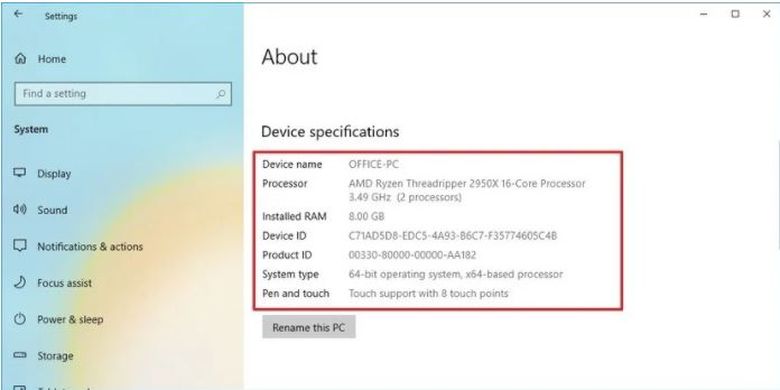







Comments
Post a Comment